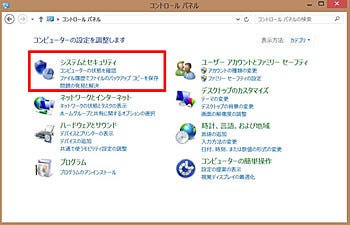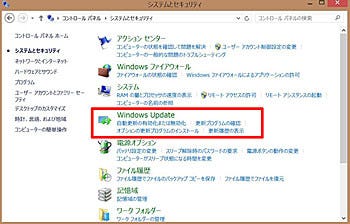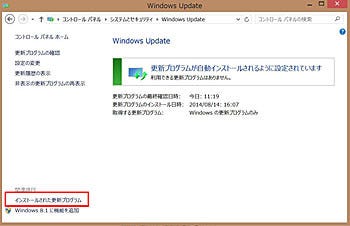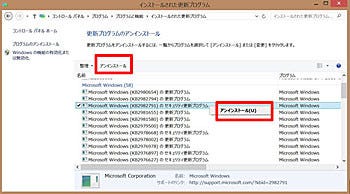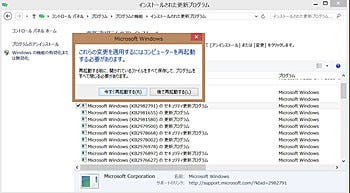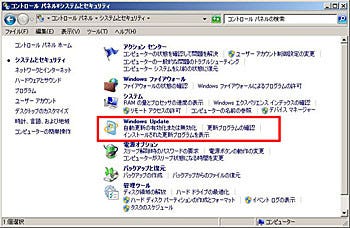米Microsoftおよび日本マイクロソフトが8月に提供した月例Windows更新プログラムを適用後、PCが起動しなくなるなどの問題が多発している。
■関連記事
2014年8月の月例Windows Updateでトラブル続出? - Windowsが起動しなくなったときの対処方法
これを受け15日に日本マイクロソフトは、配信した月例Windows更新プログラムのうち、「KB2982791」「KB2970228」「KB2975719」「KB2975331」の4プログラムのインストールが、PCに不具合を起こす可能性があると発表。18日にWindows Updateや自動更新経由での配信を停止したほか、すでに該当の更新プログラムをインストールした場合、問題がなくとも予防措置としてアンインストールすることを推奨している。
そこで本稿では、該当プログラムをインストール後に起動できたPCからの、Windows更新プログラムのアンインストール方法を画像で紹介する。
Windows 8.1 Updateの場合
コントロールパネル>システムとセキュリティ>Windows Updateを表示後、「インストールされた更新プログラム」を起動し、更新プログラムのリストの中から該当の更新プログラムにチェックを入れ、アンインストールを実行する。
なお、月例Windows更新プログラムを適用済みの筆者環境(Windows 8.1 Update 64bit)では、日本マイクロソフトが挙げた4プログラムのうち「KB2982791」のインストールのみを確認している。
Windows 7の場合
Windows 7の場合でもWindows 8.1 Updateと方法は同じ。なお、画面キャプチャはWindows 7のクラシック表示となっている。筆者のWindows 7環境はWindows 7 Professional SP1 32bitで、ここでも上記4プログラムのうち「KB2982791」のインストールのみを確認した。
コントロールパネル>システムとセキュリティ>Windows Updateを表示後、「インストールされた更新プログラム」を表示させ、右クリックもしくはアンインストールボタンからプログラムを削除できる。